Системные технологии: различия между версиями
Admin (обсуждение | вклад) |
Admin (обсуждение | вклад) |
||
| (не показано 20 промежуточных версий этого же участника) | |||
| Строка 1: | Строка 1: | ||
==Работа с клиент-банком "Системные технологии"== | ==Работа с клиент-банком "Системные технологии"== | ||
| + | <table width="100%"> | ||
| + | <tr> | ||
| + | <td style="vertical-align:top;"> | ||
Данный тип программного обеспечения очень распространен среди белорусских банков. Этот клиент-банк устанавливается клиентам таких банков как: ОАО "Приорбанк", ОАО "ДельтаБанк" и другие. | Данный тип программного обеспечения очень распространен среди белорусских банков. Этот клиент-банк устанавливается клиентам таких банков как: ОАО "Приорбанк", ОАО "ДельтаБанк" и другие. | ||
| + | <br> | ||
<br> | <br> | ||
Ниже представлена подробная и пошаговая инструкция, демонстрирующая весь процесс импорта банковских выписок из клиент-банка "Системные технологии" в сервис "Учеткин.by". | Ниже представлена подробная и пошаговая инструкция, демонстрирующая весь процесс импорта банковских выписок из клиент-банка "Системные технологии" в сервис "Учеткин.by". | ||
| + | </td> | ||
| + | <td style="width:350px"> | ||
| + | http://www.uchetkin.by/images/wiki/client-bank/st/st_view.png | ||
| + | </td> | ||
| + | </tr> | ||
| + | </table> | ||
===Шаг 1.Начальные действия=== | ===Шаг 1.Начальные действия=== | ||
| − | Для получения данных выписки необходимо выполнить запрос в банк. Сервис "Учеткин.by" способен принимать выписки, сделанные за день, за период и полные - "400-ый запрос". Ниже представлен пример получения данных о банковских выписках за определенный период. | + | Для получения данных выписки необходимо выполнить запрос в банк. Сервис "Учеткин.by" способен принимать выписки, сделанные за день, за период и полные - "<i>400-ый запрос</i>". Ниже представлен пример получения данных о банковских выписках за определенный период. |
<ol> | <ol> | ||
<li>Для этого, в дереве расчетных счетов (на экране - слева) откройте необходимый (по которому собираетесь получать данные)</li> | <li>Для этого, в дереве расчетных счетов (на экране - слева) откройте необходимый (по которому собираетесь получать данные)</li> | ||
<li>После открытия списка возможных операций над банковским счетом, дважды кликните мышкой по пункту "<i>Запрос выписки по рублевому счету за период</i>" (см. рис. ниже)</li> | <li>После открытия списка возможных операций над банковским счетом, дважды кликните мышкой по пункту "<i>Запрос выписки по рублевому счету за период</i>" (см. рис. ниже)</li> | ||
| − | <li>В появившемся окне, по желанию, укажите дату запроса (по-умолчанию - | + | <li>В появившемся окне, по желанию, укажите дату запроса (по-умолчанию - сегодняшний день, ее и оставляем);</li> |
</ol> | </ol> | ||
http://www.uchetkin.by/images/wiki/client-bank/st/step1.png | http://www.uchetkin.by/images/wiki/client-bank/st/step1.png | ||
| Строка 41: | Строка 51: | ||
</ol> | </ol> | ||
===Шаг 5. Загрузка выписки в Учеткин.by=== | ===Шаг 5. Загрузка выписки в Учеткин.by=== | ||
| − | После того, как Вы получили текстовой файл с данными банковской выписки, его необходимо загрузить на сервер "Учеткин.by". Эту операцию можно выполнить следующим образом: | + | После того, как Вы получили текстовой файл с данными банковской выписки, его необходимо загрузить на сервер "Учеткин.by". |
| + | <br> | ||
| + | http://uchetkin.by/images/wiki/client-bank/cb_form.png | ||
| + | <br> | ||
| + | Эту операцию можно выполнить следующим образом: | ||
<ol> | <ol> | ||
| − | <li>В | + | <li>В верхнем меню Личного кабинета, выбрать пункт "Сервис" -> "Импорт клиент-банк"; |
| − | <li> | + | <br> |
| − | <li>В появившемся окне указать статьи финансовых движений (для прихода и расхода средств), которые будут регистрировать данные из банковских выписок;</li> | + | http://uchetkin.by/images/wiki/client-bank/cb_pos.png |
| − | <li>Задать алгоритм создания и проведения документов (из списка);</li> | + | </li> |
| − | <li>Выбрать алгоритм поиска документов для закрытия сумм;</li> | + | <li>Или нажать на кнопку "Клиент-банк" в журнале учета движений финансов (см. рис. ниже); |
| + | <br> | ||
| + | http://uchetkin.by/images/wiki/client-bank/cb_menupos.png | ||
| + | </li> | ||
| + | <li>В появившемся окне указать [[Статьи учета финансов|статьи финансовых движений]] (для движений прихода и расхода средств), которые будут регистрировать данные из банковских выписок;</li> | ||
| + | <li>Задать ''алгоритм создания и проведения документов'' (выбрать из списка). По умолчнию установлен параметр <b>«'''Только проверка файла выписки и его данных'''»</b>, без записи в базу данных (см. рис. ниже). Для ОПЫТНЫХ пользователей этот шаг можно пропустить; | ||
| + | <br> | ||
| + | http://uchetkin.by/images/wiki/client-bank/cb_docalg.png | ||
| + | <br> | ||
| + | </li> | ||
| + | <li>Выбрать из списка ''алгоритм поиска документов для закрытия сумм'' (автоматическая книга покупок); | ||
| + | <br> | ||
| + | http://uchetkin.by/images/wiki/client-bank/cb_alg_close.png | ||
| + | </li> | ||
| + | <li>Указать сохраненный Вами на этапе шага №4 текстовой файл банковской выписки и нажать на кнопку "Закачать...";</li> | ||
| + | <li>Система проверит правильность данных выписки и отобразит весь процесс анализа в окне лога исполнения операции;</li> | ||
| + | <li>После того как прошла проверка выписки на наличе ошибок, необходимо задать конечный алгоритм создания и проведения документов (выбрать параметр "'''Проводить по бухгалтерии'''"), и повторить этапы 5-6 текущего шага;</li> | ||
| + | <li>В случае успеха - система импортирует данные из банковской выписки, закроет их приходными или расходными документами и создаст недостающих клиентов.</li> | ||
</ol> | </ol> | ||
| + | |||
| + | ==Важные замечания== | ||
| + | <ul> | ||
| + | <li>Все движения, которые были импортированы из банковской выписки, сохраняются в журнале документов "[[Движение денежных средств|Движение денежных средств]]";</li> | ||
| + | <li>Не пытайтесь загрузить все движения по банку «в один присест» - сервер имеет ограничения на количество записей в импортируемой выписке. Загружайте малыми периодами за месяц или за квартал – это уменьшит вероятность собственной ошибки;</li> | ||
| + | <li>Рекомендуется, перед импортом реквизит «Алгоритм создания и проведения новых документов» выставить в режим «'''Только проверка файла выписки и его данных'''». Это позволит определить возможные ошибки в выписке, при этом не записывая данные. Только после успешной проверки можно уверенно '''проводить данные по бухгалтерии''';</li> | ||
| + | <li>При импорте больших периодов, будьте предельно внимательны, перепроверяйте себя несколько раз. И помните о [[Удаление данных|правилах удаления данных из БД]];</li> | ||
| + | </ul> | ||
Текущая версия от 06:43, 8 апреля 2013
Работа с клиент-банком "Системные технологии"
|
Данный тип программного обеспечения очень распространен среди белорусских банков. Этот клиент-банк устанавливается клиентам таких банков как: ОАО "Приорбанк", ОАО "ДельтаБанк" и другие.
|
|
Шаг 1.Начальные действия
Для получения данных выписки необходимо выполнить запрос в банк. Сервис "Учеткин.by" способен принимать выписки, сделанные за день, за период и полные - "400-ый запрос". Ниже представлен пример получения данных о банковских выписках за определенный период.
- Для этого, в дереве расчетных счетов (на экране - слева) откройте необходимый (по которому собираетесь получать данные)
- После открытия списка возможных операций над банковским счетом, дважды кликните мышкой по пункту "Запрос выписки по рублевому счету за период" (см. рис. ниже)
- В появившемся окне, по желанию, укажите дату запроса (по-умолчанию - сегодняшний день, ее и оставляем);
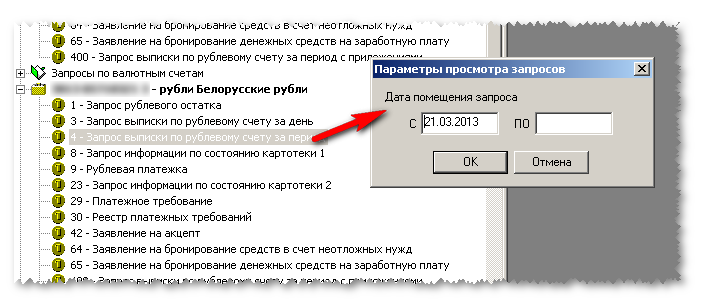
Шаг 2. Формирование запроса в банк
- В появившемся списке запросов (который мы открыли в шаге №1), необходимо вызвать ПРАВОЙ кнопкой мыши контекстное меню (см. рис. ниже);
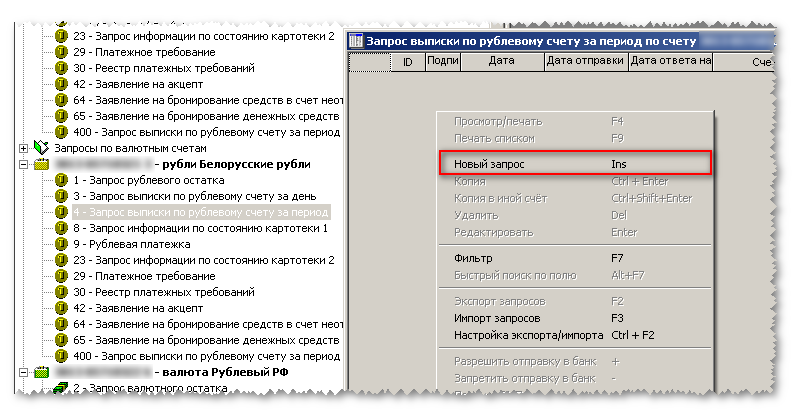
- В контекстном меню выбрать пункт "Новый запрос";
- В появившемся окне необходимо указать период запроса, за который надо получить данные из банка и установить все "галочки" (см. рис. ниже), это важно!
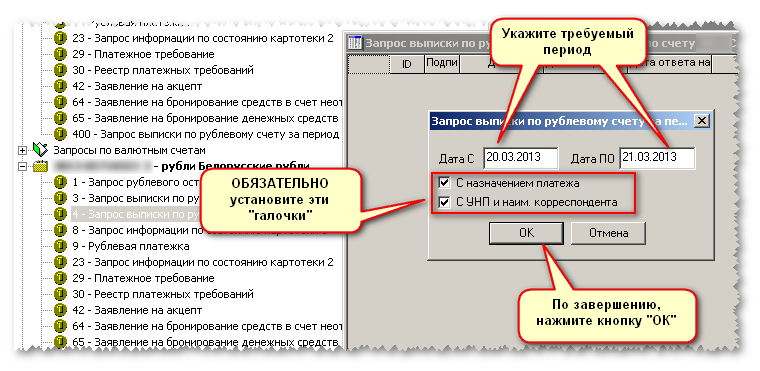
- Выполните соединение с банком, тем самым отправите данный запрос. После этого статус Вашего запроса должен получить состояние "Отправлен";
Шаг 3. Экспорт выписки
- Спустя некоторое время (зависит от объема данных, который Вы запросили у банка) необходимо вновь соединится с банком;
- Если запрос прошел успешно, то состояние Вашего запроса в списке будет отмечено как "Обработан";
- После этого, необходимо кликнуть ПРАВОЙ кнопкой мыши по строке списка с информацией о запросе;
- В появившемся контекстном меню необходимо выбрать пункт "Экспорт запросов" (см. рис. ниже);
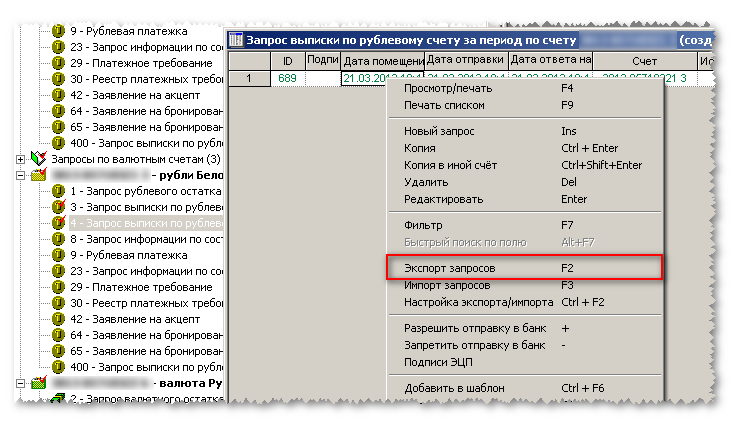
- В появившемся диалоге укажите название файла (например - 01-apr-2013.txt) и сохраните его в удобном для Вас месте на диске. Расширение файла должно быть ".txt - текстовой файл";
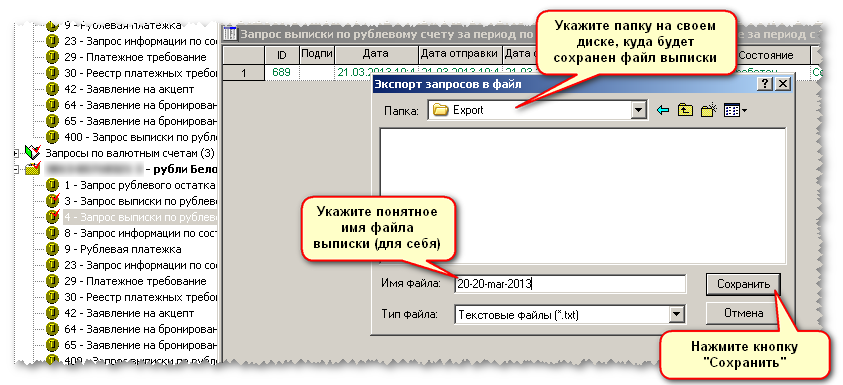
Шаг 5. Загрузка выписки в Учеткин.by
После того, как Вы получили текстовой файл с данными банковской выписки, его необходимо загрузить на сервер "Учеткин.by".
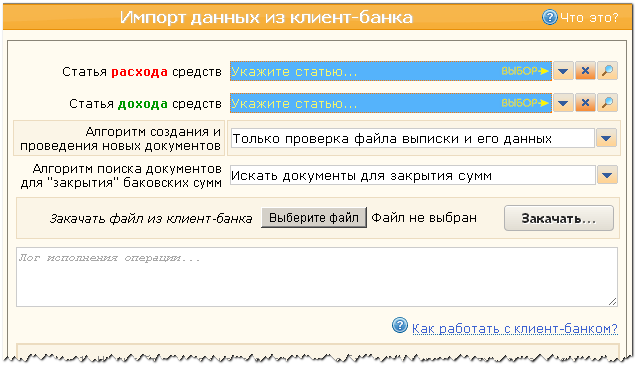
Эту операцию можно выполнить следующим образом:
- В верхнем меню Личного кабинета, выбрать пункт "Сервис" -> "Импорт клиент-банк";
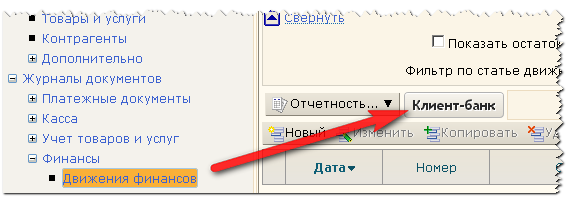
- Или нажать на кнопку "Клиент-банк" в журнале учета движений финансов (см. рис. ниже);
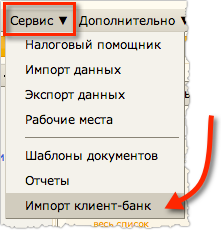
- В появившемся окне указать статьи финансовых движений (для движений прихода и расхода средств), которые будут регистрировать данные из банковских выписок;
- Задать алгоритм создания и проведения документов (выбрать из списка). По умолчнию установлен параметр «Только проверка файла выписки и его данных», без записи в базу данных (см. рис. ниже). Для ОПЫТНЫХ пользователей этот шаг можно пропустить;

- Выбрать из списка алгоритм поиска документов для закрытия сумм (автоматическая книга покупок);

- Указать сохраненный Вами на этапе шага №4 текстовой файл банковской выписки и нажать на кнопку "Закачать...";
- Система проверит правильность данных выписки и отобразит весь процесс анализа в окне лога исполнения операции;
- После того как прошла проверка выписки на наличе ошибок, необходимо задать конечный алгоритм создания и проведения документов (выбрать параметр "Проводить по бухгалтерии"), и повторить этапы 5-6 текущего шага;
- В случае успеха - система импортирует данные из банковской выписки, закроет их приходными или расходными документами и создаст недостающих клиентов.
Важные замечания
- Все движения, которые были импортированы из банковской выписки, сохраняются в журнале документов "Движение денежных средств";
- Не пытайтесь загрузить все движения по банку «в один присест» - сервер имеет ограничения на количество записей в импортируемой выписке. Загружайте малыми периодами за месяц или за квартал – это уменьшит вероятность собственной ошибки;
- Рекомендуется, перед импортом реквизит «Алгоритм создания и проведения новых документов» выставить в режим «Только проверка файла выписки и его данных». Это позволит определить возможные ошибки в выписке, при этом не записывая данные. Только после успешной проверки можно уверенно проводить данные по бухгалтерии;
- При импорте больших периодов, будьте предельно внимательны, перепроверяйте себя несколько раз. И помните о правилах удаления данных из БД;
